iOS 提醒事项怎么用?如何显示在 iPhone 桌面与锁屏?完整教学
Apple 内建的「提醒事项 App」让我们可以在 iPhone、iPad 或 Mac 上製作各种待办清单,例如:购物清单、读书清单、任务清单等,而其中最实用的功能就是我们可以将 iOS 提醒事项放在桌面与锁屏(锁定画面),即使不开启 App 也能查看。
此外,我们也可以为提醒事项设定日期与时间,等时间到了就会传送通知提醒你。
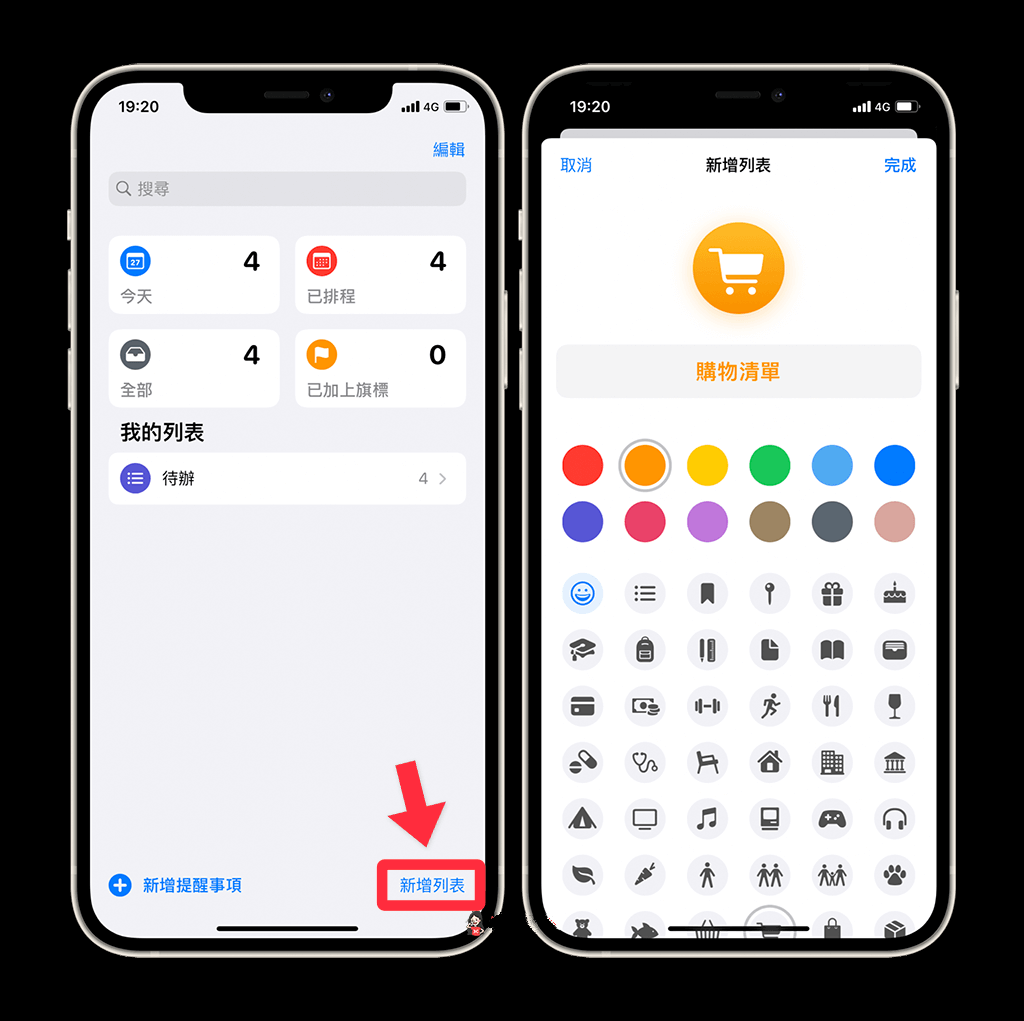
2. 新增提醒事项
接着,输入该列表内的待办事项。例如我新增一个「购物清单」,而在清单内放的提醒事项就是要购买的物品,而当你完成后可以将该品项打勾。

3. 设定日期与时间(可省略)
如果你想为这些提醒事项加上时间,那么请点选功能列上的行事曆图示,然后选择「日期与时间」,这样就能自由设定。
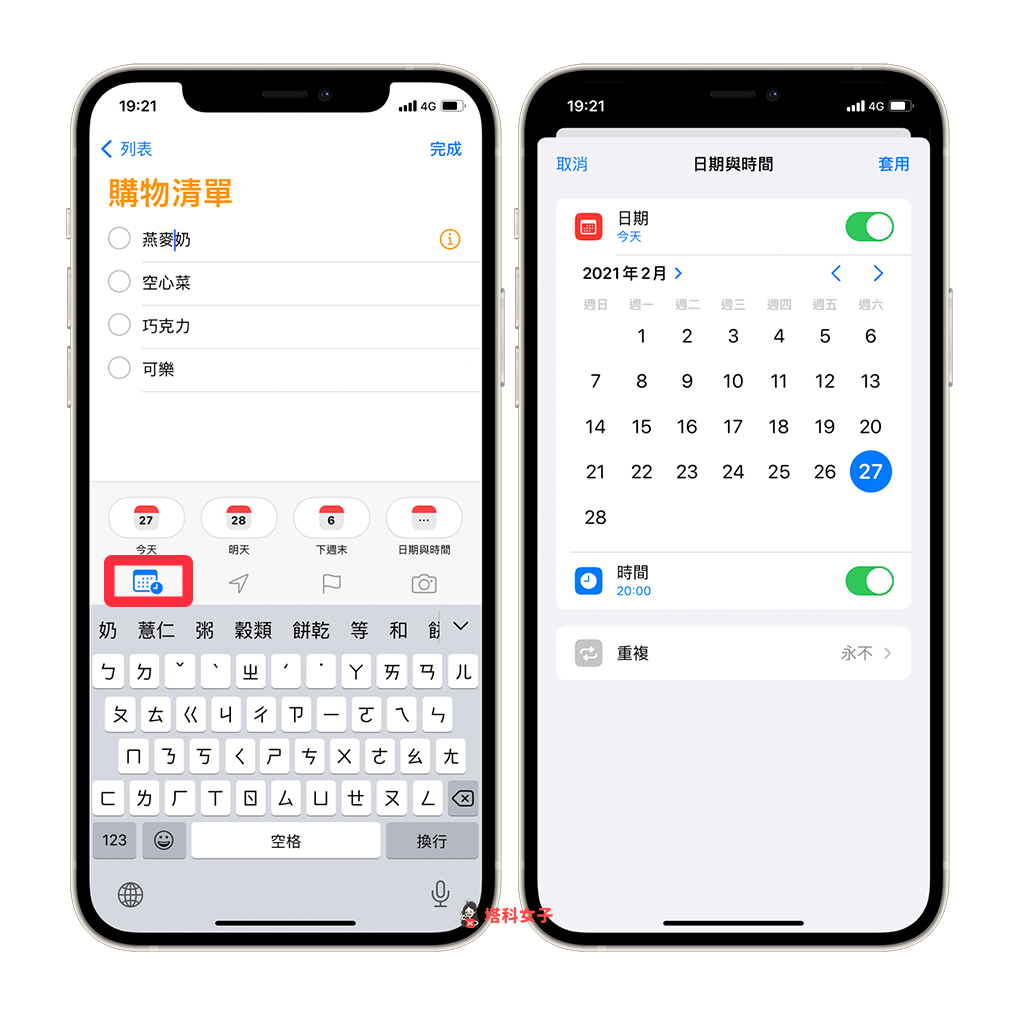
如何将「提醒事项」显示在 iPhone/iPad 桌面?
将 iPhone、iPad 分别更新至 iOS 14 及 iPadOS 14 之后,我们就可以将小工具放在桌面上。因此我们能将「提醒事项小工具」加入桌面来快速查看。
长按 iPhone 主画面背景的空白处点选左上角的「+」选择「提醒事项」 选择想放在桌面的小工具尺寸
选择想放在桌面的小工具尺寸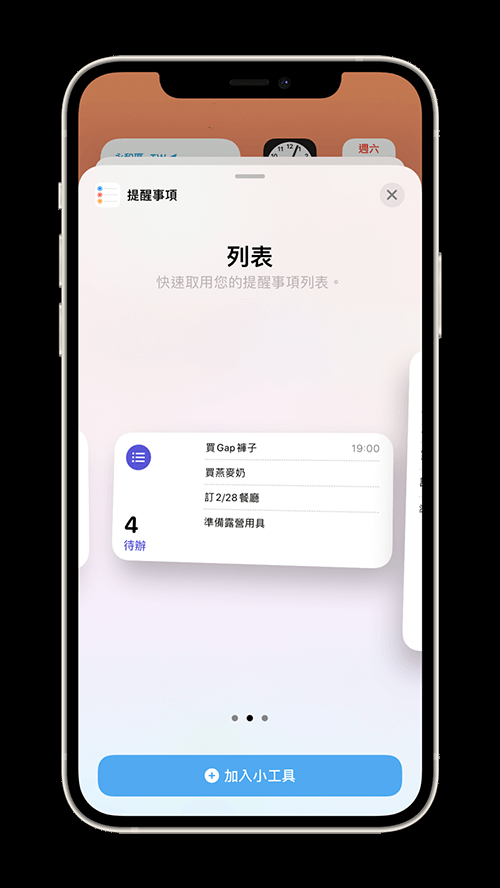 在 iPhone/iPad 桌面查看提醒事项
在 iPhone/iPad 桌面查看提醒事项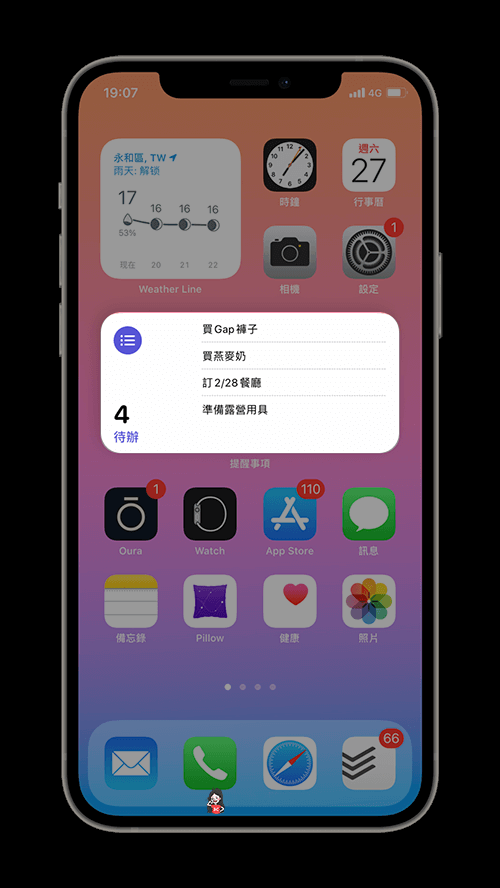
如何将「提醒事项」显示在 iPhone/iPad 锁屏?
我们目前无法将 iOS 提醒事项像桌面小工具那样显示在锁屏(锁定画面)上,但是我们可以让它推播通知,前提是你需要为该提醒事项加上日期与时间,这样时间到时它才会在锁屏上显示提醒事项的内容。
而使用之前我们需要先改一下设定:
开启「设定」选择「通知」选择「提醒事项」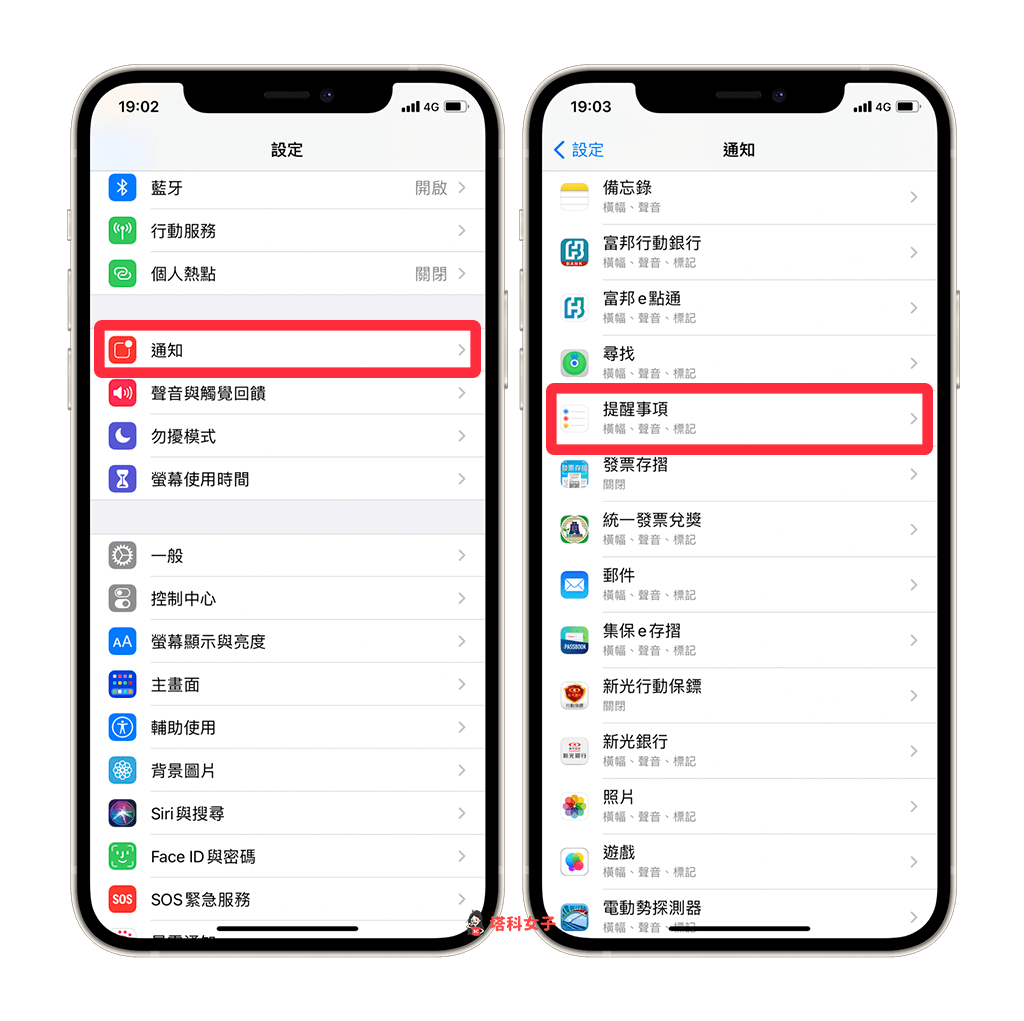 选择「显示预览」改成「永远」
选择「显示预览」改成「永远」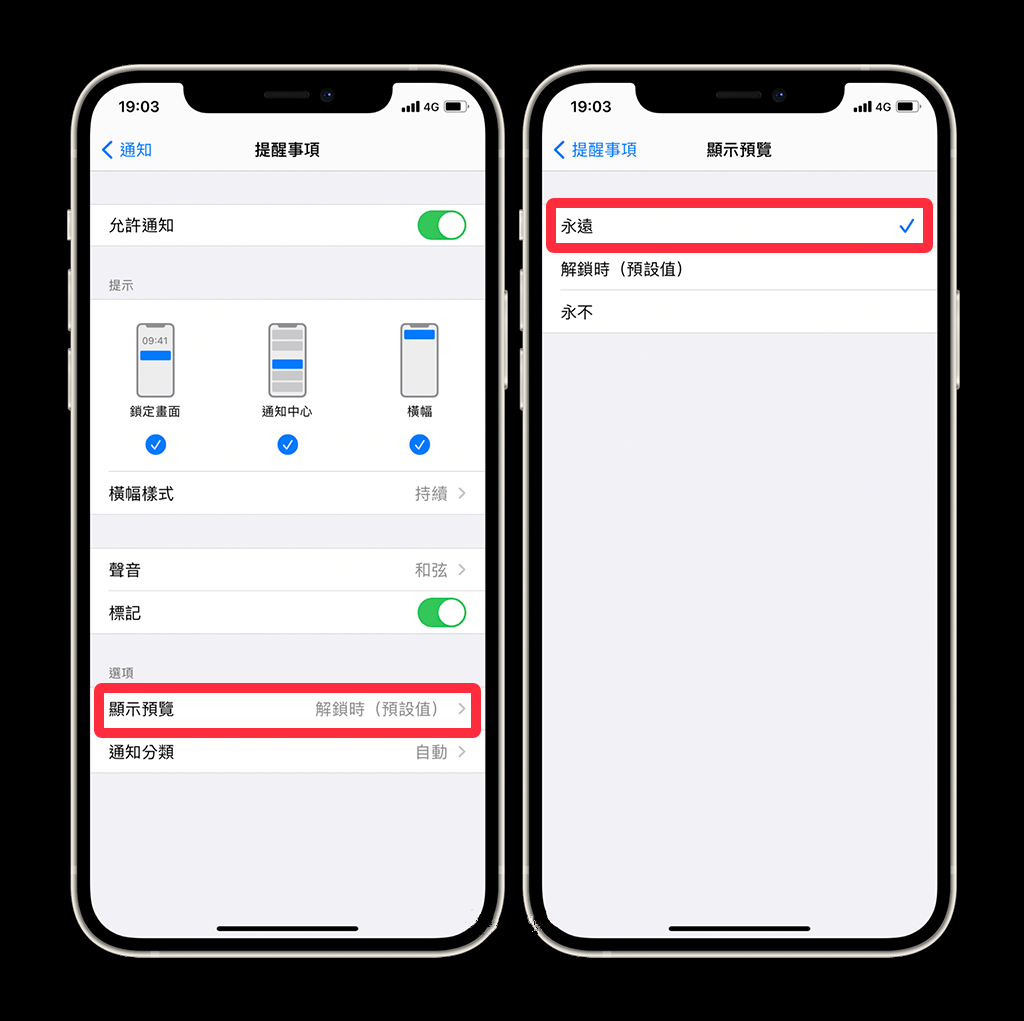
如下图,当你设定的时间到时,提醒事项就会推播通知,即使没有解锁也能看到内容。

总结
iOS 内建的「提醒事项 App」让我们能快速製作待办事项清单,不仅能显示在 iPhone 桌面,也能在锁屏查看提醒事项的通知与内容,推荐大家试试看。
- 上一篇
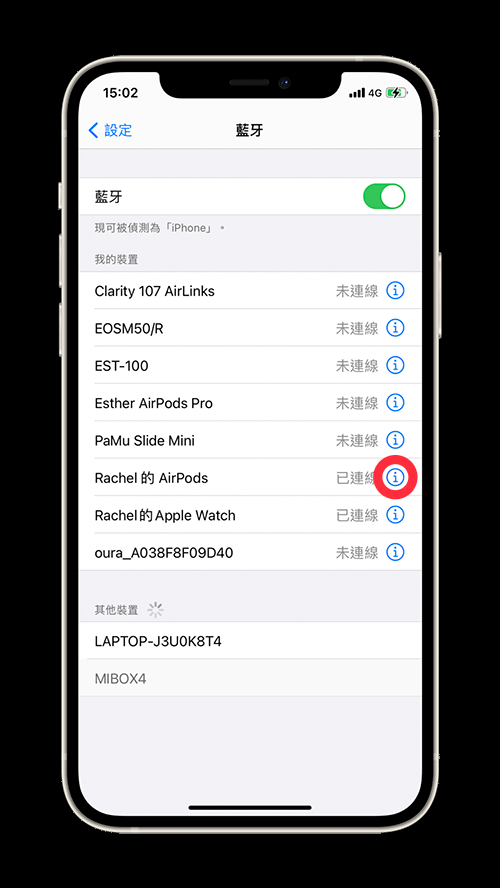
AirPods 怎么改名字?教你这招一键更改 AirPods 名称
预设的 AirPods 名称会是「XXX 的 AirPods」,而如果你想要更改 AirPods 名字的话,只要先将 AirPods 与 iPhone、iPad 或 Mac 连线,就会出现一个更改 AirPods 名称的选项。本篇
- 下一篇
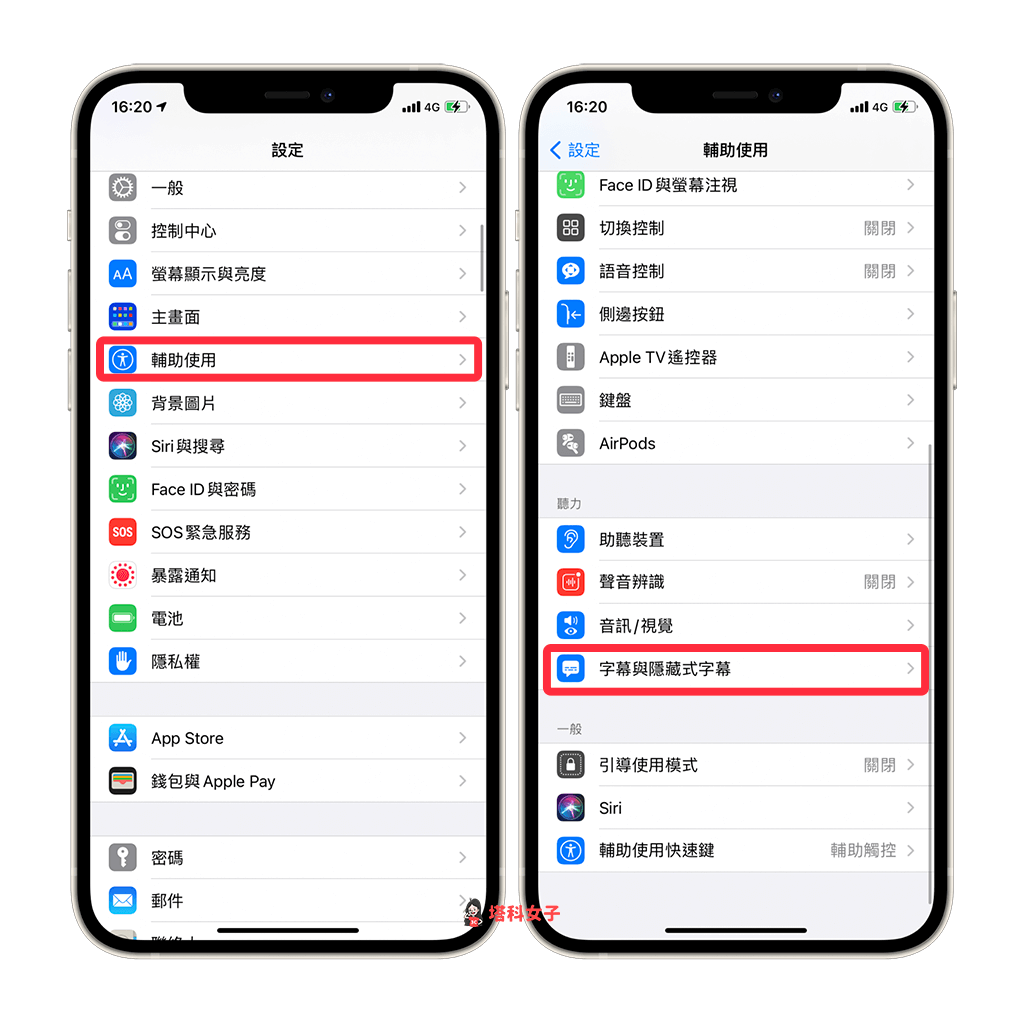
iPhone 如何更改 Netflix、YouTube 影片字幕大小及样式?教你这招!
当我们在 iPhone、iPad 上看 Netflix、YouTube 等影片时都会习惯开字幕,而预设的字幕通常是黑底白字,且字体也不大。如果你希望能更改字幕样式的话,其实我们可以使用 iOS 内建
相关文章
- iPhone 如何设定睡眠定时器?计时结束后自动停止播放音乐
- iOS 14.5 新 Emoji 表情符号释出,新增叹气/晕头转向/火烧心/情侣/AirPod Max 等 217 款
- iPhone 11 电池健康度重新校正怎么用?要多久?(iOS 14.5)
- iPhone 锁定时如何显示小工具页面?一键出示发票或会员的载具条码
- iPhone/iPad 如何封锁网站的位置存取权限?教你阻挡位置追蹤
- iPhone 照片如何镜像翻转、左右相反?教你用 iOS 内建功能编辑
- iPhone 如何更改自动填写密码 ?如何删除?如何关闭?
- iPhone 桌面整理技巧,教你 7 招让 iPhone 桌面更简洁更有秩序!
- iPhone 如何移除 Beta 描述档并回复到 iOS 最新版本?完整教学
- iPhone 如何自动播报来电者?教你开启 iOS 来电播报设定!


 微信收款码
微信收款码 支付宝收款码
支付宝收款码